文章目录:
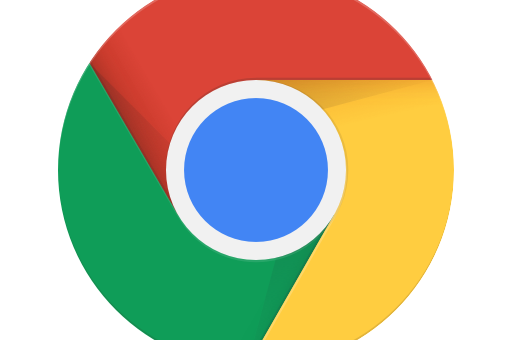
谷歌浏览器地址栏搜索设置终极指南
目录导读
- 什么是谷歌浏览器地址栏搜索设置?
- 如何自定义默认搜索引擎?
- 如何管理其他搜索引擎?
- 地址栏搜索的实用技巧
- 常见问题解答(FAQ)
- 总结与优化建议
什么是谷歌浏览器地址栏搜索设置?
谷歌浏览器(Google Chrome)的地址栏(也称为多功能框)不仅是输入网址的工具,还是一个强大的搜索入口,通过地址栏搜索设置,用户可以自定义搜索引擎、管理搜索快捷方式,以及优化浏览体验,默认情况下,地址栏使用Google进行搜索,但用户可以根据需求切换到其他搜索引擎,如Bing、百度或自定义站点,合理配置这些设置能提高效率,例如快速访问特定网站或使用关键词触发特定搜索。
地址栏搜索设置的核心在于其灵活性和集成性,它允许用户将常用搜索引擎设置为默认,或通过关键词(如“@bing”)临时切换搜索引擎,这对于多引擎用户来说非常实用,能避免频繁手动切换的麻烦,谷歌浏览器还支持自动建议功能,根据历史记录和热门搜索提供实时提示,进一步加速信息检索。
如何自定义默认搜索引擎?
设置默认搜索引擎是优化地址栏功能的关键步骤,以下是详细操作指南:
-
步骤1:打开设置菜单
启动谷歌浏览器,点击右上角的三个点图标,选择“设置”选项,或者,直接在地址栏输入“chrome://settings/”快速访问。 -
步骤2:进入搜索引擎管理
在设置页面,找到并点击“搜索引擎”选项(位于“隐私和安全”或“高级”部分),选择“管理搜索引擎和网站搜索”。 -
步骤3:添加或修改默认引擎
在“搜索引擎”列表中,可以看到已保存的选项,要设置新默认引擎,点击“添加”按钮,输入搜索引擎的名称、关键词和URL,将Bing设置为默认时,名称填“Bing”,关键词填“bing”,URL填“https://www.bing.com/search?q=%s”,完成后,点击“设为默认”。
如果只想修改现有引擎,只需在列表中找到目标引擎,点击右侧的三个点图标,选择“设为默认”。 -
步骤4:测试设置
返回地址栏,输入搜索词并回车,确认结果来自新设置的引擎,如果无效,检查URL格式是否正确(“%s”代表搜索查询)。
这一设置特别适用于区域用户,例如在中国,用户可能更倾向将百度设为默认,以获取本地化内容,注意,某些搜索引擎可能需要特定URL格式,建议参考其官方文档。
如何管理其他搜索引擎?
除了默认引擎,谷歌浏览器还允许用户管理多个搜索引擎,并通过关键词快速切换,以下是管理方法:
-
添加自定义搜索引擎
在“管理搜索引擎和网站搜索”页面,点击“添加”按钮,输入以下信息:- 名称:引擎的标识,如“Wikipedia”。
- 关键词:快捷触发词,如“wiki”。
- URL:搜索模板,如“https://en.wikipedia.org/wiki/Special:Search?search=%s”。
保存后,在地址栏输入“wiki [搜索词]”即可直接使用Wikipedia搜索。
-
编辑或删除引擎
要修改现有引擎,点击其右侧的三个点图标,选择“编辑”进行更新,或“从列表中移除”删除,如果某个引擎不再使用,及时删除可避免混乱。 -
使用网站搜索功能
谷歌浏览器会自动保存访问过的网站的搜索功能,在YouTube搜索后,浏览器会将其保存为可用引擎,用户可以在“网站搜索”部分管理这些选项,并设置关键词。
这种多引擎管理非常适合专业用户,如研究人员或开发者,他们可能需频繁切换不同数据库或工具,通过关键词,地址栏变成一个高效的命令中心,减少页面加载时间。
地址栏搜索的实用技巧
充分利用地址栏搜索设置能显著提升浏览效率,以下是一些实用技巧:
-
使用关键词快速搜索
设置关键词“@amazon”用于Amazon搜索,在地址栏输入“@amazon 商品名”即可直达结果,这比先打开网站再搜索更快。 -
启用自动建议和预测
在设置中,确保“自动显示预测”和“使用增强型搜索”选项开启,这将基于历史记录和趋势提供实时建议,帮助快速完成查询。 -
整合书签和历史记录
地址栏还能搜索书签和浏览历史,输入部分网址或标题,浏览器会显示相关结果,方便快速访问常用页面。 -
隐私与安全优化
如果担心隐私,可以在设置中关闭“使用预测服务以帮助完成搜索和URL”,防止数据发送到Google服务器,定期清除搜索历史,以保护个人信息。
这些技巧不仅节省时间,还能让浏览体验更个性化,商务用户可将公司内部工具设为自定义引擎,实现一键访问。
常见问题解答(FAQ)
Q1:为什么我的地址栏无法切换搜索引擎?
A:这可能是因为设置未正确保存或浏览器扩展冲突,请检查“管理搜索引擎”中的URL格式是否正确(确保包含“%s”),如果问题持续,尝试禁用扩展或重置设置。
Q2:如何恢复默认的Google搜索?
A:在“管理搜索引擎”页面,找到Google选项,点击“设为默认”,或者,通过谷歌浏览器下载重新安装浏览器,以恢复初始设置。
Q3:地址栏搜索是否支持本地文件搜索?
A:不支持直接搜索本地文件,但可以通过扩展程序(如“Chrome Omnibox”扩展)实现类似功能,地址栏主要用于网络搜索和URL导航。
Q4:自定义搜索引擎的URL从哪里获取?
A:搜索引擎的URL可在其官方网站的搜索页面找到,右键点击搜索框,选择“检查元素”,查看URL中的查询参数(如“q=”),然后将其替换为“%s”作为模板。
Q5:设置更改后是否需要重启浏览器?
A:通常不需要,更改会立即生效,但如果遇到问题,重启谷歌浏览器可能有助于应用新设置。
总结与优化建议
谷歌浏览器地址栏搜索设置是一个强大却常被忽视的功能,通过自定义默认引擎、管理多引擎和使用关键词,用户可以打造高效、个性化的浏览体验,为了最大化其价值,建议定期审查和更新搜索引擎列表,移除不常用选项,并利用自动建议功能加速搜索。
对于企业用户,可以部署群组策略统一设置,确保团队使用标准化搜索引擎,个人用户则应关注隐私设置,平衡便利与安全,保持谷歌浏览器更新至最新版本,以获取新功能和安全性改进。
通过本指南,您已掌握地址栏搜索设置的全面知识,立即访问google下载页面获取最新版本,开始优化您的搜索体验吧!






